Gmail audió- és videocsevegés Linux alatt
Pár hónapja érhető el a Gmail egyik új funkciója, hogy audio (hang) és videó csevegést folytathatunk partnereinkkel. Sajnos ez a funkció Linux alatt natívan nem működik, azonban egy kerülőmegoldással beizzíthatjuk Linuxunk alatt is ezt a funkciót.
A megoldáshoz szükségünk lesz egy Winere, majd ide fogunk egy Firefoxot és Flasht, valamint a Gmail audio- és videocsevegés plugint telepíteni.
Wine telepítése
Telepítsük fel tehát disztribúciónkra a legutolsó Wine verziót.
Adjuk hozzá a Wine tárolójának kulcsát a rendszerünkhöz. Ezeket a parancsokat Terminálból adjuk ki
wget -q http://wine.budgetdedicated.com/apt/387EE263.gpg -O- | sudo apt-key add -Majd magát a tárolót telepítsük
Jaunty (9.04):
sudo wget http://wine.budgetdedicated.com/apt/sources.list.d/jaunty.list -O /etc/apt/sources.list.d/winehq.listIntrepid (8.10):
sudo wget http://wine.budgetdedicated.com/apt/sources.list.d/intrepid.list -O /etc/apt/sources.list.d/winehq.listHardy (8.04):
sudo wget http://wine.budgetdedicated.com/apt/sources.list.d/hardy.list -O /etc/apt/sources.list.d/winehq.listFrissítsük a csomaglistákat, majd telepítsük a wine csomagot
sudo apt-get update
sudo apt-get install wine -yFirefox telepítése
Töltsük le a Firefox Windowsos verzióját (katt a linkre).
Indítsuk el a Firefox telepítését. Elég kattintsunk jobb egérgombbal a letöltött telepítőre, majd a helyi menüből válasszuk, hogy Megnyitás ezzel: Wine
Majd telepítsük fel a Firefoxot szabályosa. Ehhez csak végig a Next gombra kell kattintanunk, egy helyen kell csak beállítást végeznünk.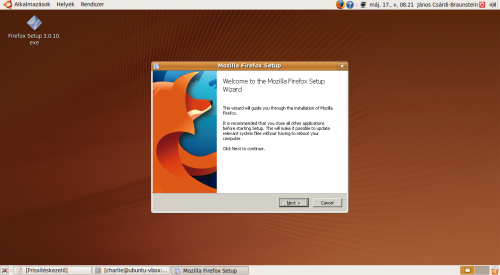
Mikor a Firefox a telepítés helyét kérdezi, oda a következőt írjuk be:
C:Program FilesFirefox
Flash telepítése
Nyissunk meg egy Terminált, majd a következő parancsokat írjuk be:
Töltsük le a Flash Windowsos telepítőjét:
wget http://fpdownload.macromedia.com/get/flashplayer/current/install_flash_player.exeMajd indítsuk el a telepítését
wine install_flash_player.exeA Flash player telepítője nem fog kérdezni semmi, majd a végén kell csak a Close gombra kattintanunk.
Ha kész a telepítés törölhetjük a telepítőt:
rm install_flash_player.exeMost ellenőrizzük le, hogy működik e a flash.
Indítsuk el a Windowsos Firefoxot, az Alkalmazások, Wine, Programs, Mozilla Firefox menüből.
Menjünk el pl. a Youtube oldalára, és nyissunk meg egy videót. Ha lejátssza a videót, akkor rendben van a Flash.
Audio- és videócsevegés telepítése
Mentsük le a gmail.reg fájlt
wget https://hogyan.org/wp-content/files/2009/05/gmail.regÍrassuk bele fájlba a saját felhasználói nevünket:
sed "s/FELHASZNALONEV/$USER/g" -i gmail.regAdjuk hozzá ezt a regisztrációs adatbázis fájlt a Wine regisztrációs adatbázisába, majd töröljük is a fájlt:
wine regedit.exe gmail.reg
rm gmail.regHozzuk létre a mappát a pluginnak:
mkdir -p "$HOME/.wine/drive_c/users/$USER/Local Settings/Application Data/Google/Google Talk Plugin/"Töltsük le a plugin fájljait:
cd "$HOME/.wine/drive_c/users/$USER/Local Settings/Application Data/Google/Google Talk Plugin/"; wget https://hogyan.org/wp-content/files/2009/05/google-talk-plugin.tgzTömörítsük ki:
tar xf google-talk-plugin.tgzMajd töröljük:
rm google-talk-plugin.tgzHozzuk létre a Firefox plugin mappáját:
mkdir -p "$HOME/.wine/drive_c/users/$USER/Application Data/Mozilla/plugins/"Töltsük le a plugint:
cd "$HOME/.wine/drive_c/users/$USER/Application Data/Mozilla/plugins/"; wget https://hogyan.org/wp-content/files/2009/05/npgoogletalk.dllEzután indítsuk el a Firefoxot, és az Eszközök menü, Kiegészítők menüpontját válasszuk, majd itt kattintsunk a Bővítmények ikonra és a listában látnunk kell a Google Talk Plugint.
Most már beléphetünk Gmail fiókunkba és kipróbálhatjuk a hang és videó csevegést.





Szervusz!
Ezer köszönet az ötletért 🙂
A wine-hoz nem kell valami hókuszpókusz (függvénykönyvtár, vagy driver telepítés) hogy a hang kijöjjön a host rendszerre?
Linux által felismert kamera képét van mód bevinni külön driver installálás nélkül?
Ezt hogyan sikerült megoldanod?
[re=2743]Zoli[/re]: kamerát nem próbáltam (lévén,hogy nincs), hang viszont ment nekem, mindenféle varázslás nélkül.
magán Linuxon jól megy a hang dolog (lejátszás, mikrofon), elég sok gond szokott lenni vele.